Oglas
Iskanje v operacijskem sistemu Windows 10 je neverjetno močno, vendar ga morda ne uporabljate v polni meri. Tu smo, da vam pokažemo vse nasvete in trike v zvezi z iskanjem, kar pomeni, da lahko najdete tisto, kar potrebujete veliko bolj učinkovito.
Ali prilagaja, kje Windows išče, ko iščete, s priročnimi parametri, da omejite svoje iskanje ali samo vtipkanje čim manj črk, nasveti v tem primeru vas bodo spremenili v iskanje čarovnik.
Če imate svoj nasvet za iskanje, ki ga želite dati v skupno rabo, nam to sporočite v spodnjem razdelku s komentarji.
1. Iskanje s pomočjo prvih črk
Če iščete program ali datoteko z dolgim imenom, verjetno že veste, da vam ga ni treba vnašati v celoti. Ko najdete tekmo, se prikaže rezultat. Lahko pa storite ta korak naprej, da svoje pritiske na tipko zmanjšate na golo minuto.
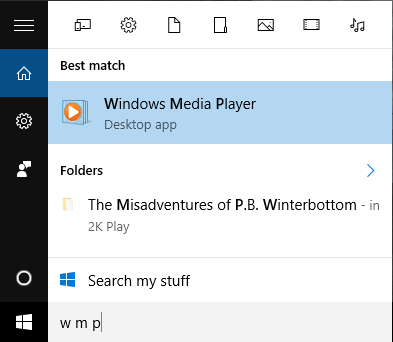
Če želite najti nekaj, kar je sestavljeno iz več besed, samo vnesite prvo črko vsake besede in med vsako črko postavite presledek. Google Chrome lahko na primer najdete tako, da vtipkate g c, Windows Media Player lahko najdete s w m p, in tako naprej.
2. Dodajte iskanje v opravilno vrstico
Lahko odprete meni Start in takoj začnete iskati. Vendar pa lahko tudi vi dodajte v opravilno vrstico namensko ikono ali vrstico iskanja 7 nasvetov za prilagajanje opravilne vrstice Windows 10Opravilna vrstica ostaja najpomembnejša funkcija v sistemu Windows 10. Dobil je svež videz in nove funkcije, vključno s Cortano. Pokažemo vam vse nastavitve, da lahko opravilno vrstico naredite po svoje. Preberi več . Narediti tako, desni klik prazen prostor na opravilni vrstici, s kazalcem miške kliknite Iskanje in nato izberite Pokaži ikono iskanja ali Pokaži polje za iskanje.
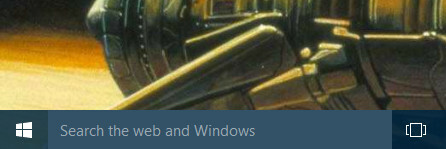
Če ne vidite možnosti za dodajanje iskalnega polja, to pomeni, da opravilna vrstica ni dovolj visoka, da bi jo lahko podprla. Če želite to odpraviti, desni klik spet prazen prostor opravilne vrstice in izberite Lastnosti. V novem oknu počistite polje Uporabite majhne gumbe v opravilni vrstici in nato kliknite v redu.
3. Za zožitev iskanja uporabite filtre
Pri iskanju v meniju Start ali iskalnem polju lahko s pomočjo filtrov hitro zožite na vrsto datoteke, ki jo iščete. Na voljo imate veliko različnih možnosti filtriranja. Vse kar morate storiti je, da vnesete izraz filtra, ki mu sledi dvopičje neposredno pred iskalnimi izrazi. Na voljo so filtri aplikacije, nastavitve, datoteke, mape, fotografije, videoposnetki, glasba, in splet.
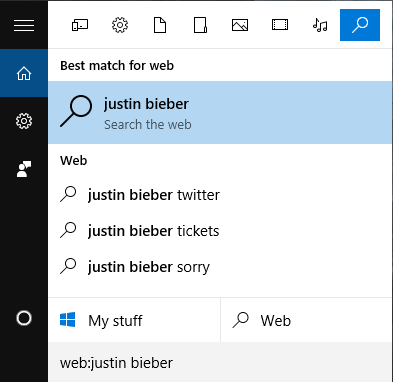
Če želite na primer najti dokument o živalih, potem iščete datoteke: živali. Če bi vas spletna mesta na tej temi bolj zanimala, potem iščete splet: živali.
4. Hitri izračuni
Seveda, Windows ima vgrajen kalkulator 9 Zanemarjene funkcije sistema Windows Calculator, da prihranite dan (in denar)Klasični sistem Windows Calculator vsebuje številne spregledane funkcije. Prikažemo jih in vam pokažemo, kako lahko s to aplikacijo hitreje opravljate matematiko, obdelujete nenavadne izračune in prihranite denar. Preberi več , a ste vedeli, da lahko iskanje uporabite za hitro izračun? Za to boste morali imeti omogočeno iskanje po spletu. Dostopite do iskanja in pojdite na Nastavitve in obrni Poiščite v spletu in vključite spletne rezultate do Na.
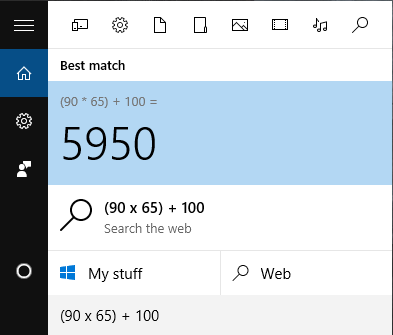
Zdaj lahko v iskalno vrstico vnesete izračune in tam bo prikazana vsota. Seveda ni primerno, če poskušate izpopolnjevati matematiko, vendar je neverjetno priročen za hitro izdelavo preprostih izračunov.
5. Prilagodite, kje Windows išče
Windows bo privzeto imel več lokacij, ki jih bo pregledal med iskanjem. Če želite iz iskanja vključiti ali izključiti določene lokacije, je to preprosto. Najprej poiščite sistem možnosti indeksiranja in izberite ustrezen rezultat. Tu boste videli vse indeksirane lokacije, kar pomeni tiste, ki jih iščete.
Če jih želite spremeniti, kliknite Spremeni. Nato lahko krmarite po drevesih map in označite tiste lokacije, ki jih želite iskati. Na primer, morda želite vključiti zunanji trdi disk. Ko končate, kliknite v redu.
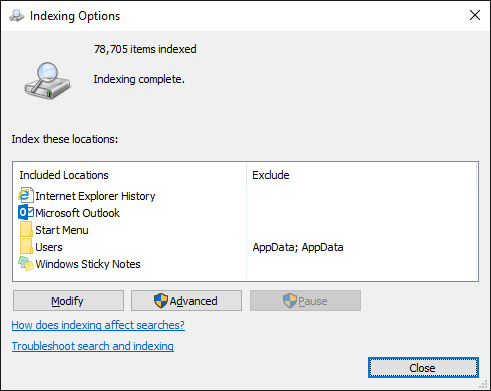
Nazaj v oknu Možnosti indeksiranja lahko vključite ali izključite določene vrste datotek. Za to kliknite Napredno in nato preklopite na Vrste datotek zavihek. Ponovno izberite svoje izbire s klopom in kliknite v redu.
Če izključite velike poti v mapah in omejite vrste datotek, lahko pospešite iskalno funkcijo, vendar bo vaša kilometrina odvisna od tega, koliko predmetov ste indeksirali. Iskreno, ugotovil sem, da se iskanje sistema Windows 10 streli hitro.
6. Iščite v File Explorerju
Iščete lahko tudi znotraj File Explorerja z uporabo iskalnega polja, ki se prikaže zgoraj desno. Lahko se pomikate do Ta računalnik če želite iskati po celotnem sistemu, lahko pa iščete neposredno iz poljubne mape. Samo vnesite iskalni izraz in rezultati se bodo prikazali.
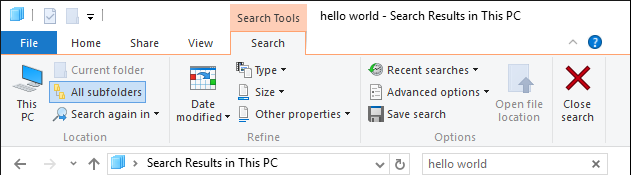
Po iskanju boste lahko uporabili Iskanje jeziček na traku. Od tu lahko filtrirate rezultate z uporabo spustnih menijev Datum spremenjen, Vtipkajte, in Velikost. Če želite hitro filtrirati v in iz indeksiranih lokacij, uporabite Napredne možnosti padajoči. Lahko uporabiš Shrani iskanje ustvariti pametno mapo, ki smo jo opisali v našem priročniku nastavitev pametnih map sistema Windows Nastavite pametne mape Windows s shranjevanjem iskanjaPametna mapa dejansko sploh ni mapa. To je shranjeno iskanje. Pametna mapa vam omogoča, da uporabite bližnjico do datotek iskanj raziskovalca, ki jih izvajate znova in znova. Preberi več .
Če želite filtrirati iskanja znotraj iskalnega polja, morate uporabiti parametre. Te lahko odkrijete v naši Vodnik za trike za iskanje v sistemu Windows Najboljših 7 trikov za iskanje v sistemu Windows, ki jih uporabljajo uporabniki Pro Preberi več , vendar so najbolj priročne tip, spremenjeno, in velikost. Uporabite jih z dvopičjem, ki mu sledi iskalni izraz. Na primer vrsta: glasba, spremenjeno: lani in velikost: velika.
7. Uporaba aplikacij drugih proizvajalcev
Če vgrajeno iskanje sistema Windows 10 ne rezuje gorčice, boste morda želeli raziskati aplikacije drugih proizvajalcev. Mnogo neštetih alternativ je brezplačnih. V preteklosti smo zaokrožili najboljše, zato si oglejte naše super možnosti za iskanje po Windows 6 Super možnosti za iskanje po WindowsAli vam iskanje sistemskih sistemov zahteva več časa kot ročno iskanje? Nisi sam. Naj vam pokažemo učinkovitejša orodja za iskanje v sistemu Windows. Preberi več . Lahko pa si ogledate tudi te iskalne programe, ki jih priporočamo glede na hitrost Katera so najhitrejša orodja za iskanje po namizju Windows?Iskanje je eno izmed digitalnih orodij, ki jih jemljemo samoumevno in na katere se močno zanašamo. Na srečo ima Windows priročno funkcijo iskanja. Ali bi lahko bila orodja drugih proizvajalcev boljša in hitrejša? Naredili smo test. Preberi več .
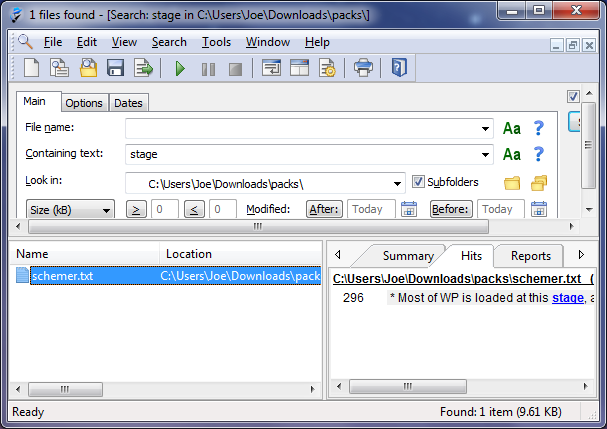
Če upoštevate nekaj trenutnih priporočil, Vse je dobra izbira zaradi tega, kako preprost in lahek je. Če potrebujete nekaj bolj naprednega, kot je tisto, ki bo poiščite vsebino datotek Kako iskati vsebino datoteke v sistemu WindowsSte imeli kdaj težave pri iskanju datoteke, za katero ste vedeli, da je bila shranjena v vašem računalniku? Windows privzeto ne bo iskal vsebine v vsaki posamezni datoteki. To je enostavno spremeniti in tukaj je, kako! Preberi več namesto samo metapodatkov, potem preverite Agent Ransack. Ta program bo pregledal vaše datoteke, poiskal iskalni izraz in vam povedal, kje se nahaja v datoteki.
Iščite in osvojite
Opustitev, da ne omenjam Cortana, osebni asistent Kako nastaviti Cortano in jo odstraniti v sistemu Windows 10Cortana je Microsoftovo največje orodje za produktivnost od sistema Office. Pokazali vam bomo, kako začeti z digitalnim pomočnikom sistema Windows 10 ali kako izklopiti Cortano za izboljšanje zasebnosti. Preberi več znotraj sistema Windows 10. Če resnično želite omejiti, koliko vnesete za iskanje, lahko Cortana prosite, naj poišče stvari, s katerimi uporabljate svoj glas! Bodi prepričan odkrijte, katere aplikacije podpirajo Cortano Kako najti, katere aplikacije za Windows 10 delujejo s CortanoCortana je lahko res uporabna, toda kako naj bi vedeli, katere aplikacije jo podpirajo? Tukaj je, kako to ugotovite na trenutek. Preberi več da bi se iz njega končno izkoristili.
Oboroženi z vsemi temi nasveti lahko zdaj nadaljujete in osvojite vsa svoja iskanja. Ne glede na to, ali prilagodite svoje možnosti indeksiranja, uporabite parametre ali samo uporabite program drugih proizvajalcev, boste na trebuhu našli tisto, kar potrebujete.
Katere nasvete lahko delite, da nam vsem pomagate pri boljših iskanjih? Ali menite, da v sistemu Windows 10 ni pomembnih funkcij iskanja?
Joe se je rodil s tipkovnico v rokah in takoj začel pisati o tehnologiji. Zdaj je svobodni pisatelj. Vprašaj me o Loomu.

